Azure 가상 머신의 선택적 디스크 백업 및 복원
Azure Backup은 가상 머신 백업 솔루션을 함께 사용하여 VM의 모든 디스크(운영 체제 및 데이터) 백업 작업을 지원합니다. 이제 선택적 디스크 백업 및 복원 기능을 사용하여 VM에서 데이터 디스크의 하위 집합을 백업할 수 있습니다.
이는 고급 정책과 표준 정책 모두에서 지원됩니다. 따라서 백업 및 복원 요구 사항에 맞는 효율적이고 비용 효율적인 솔루션이 제공됩니다. 각 복구 지점에는 백업 작업에 포함되는 디스크만 포함됩니다. 나아가 복원 작업 중에 해당 복구 지점에서 복원된 디스크의 하위 집합을 확보할 수 있게 됩니다. 스냅샷에서의 복원과 자격 증명 모음에서의 복원 모두에 해당합니다.
참고 항목
시나리오
이 솔루션은 다음과 같은 시나리오에서 특히 유용합니다.
- 백업 스토리지 비용을 최소화하기 위해, 한 디스크 또는 디스크 하위 집합에서만 중요 데이터만 백업하고 VM에 연결된 나머지 디스크는 백업하지 않으려는 경우
- VM 또는 데이터의 일부에 대해 다른 백업 솔루션이 있는 경우 가능한 최상의 기능을 사용하여 효율적이고 강력한 시스템을 구축하기 위해, 다른 워크로드 백업 솔루션을 사용하여 데이터베이스나 데이터를 백업하고 나머지 데이터나 디스크에 대해서만 Azure VM 수준 백업을 사용하려는 경우를 예로 들 수 있습니다.
- 향상된 정책을 사용하는 경우 이 솔루션을 사용하여 지원되지 않는 디스크 유형을 제외하고 백업용 VM을 구성할 수 있습니다. VM의 공유 디스크의 경우 VM 백업에서 디스크를 제외하고 Azure Disk Backup을 사용하여 공유 디스크의 크래시 일관성 백업을 수행할 수 있습니다.
PowerShell, Azure CLI 또는 Azure Portal을 사용하여 Azure VM의 선택적 디스크 백업을 구성할 수 있습니다. 스크립트를 통해 해당 LUN 번호를 사용하여 데이터 디스크를 포함하거나 제외할 수 있습니다. Azure Portal을 통해 선택적 디스크 백업을 구성하는 기능은 표준 정책에 대해서만 백업 OS 디스크로 제한되지만 고급 정책에 대해서는 모든 데이터 디스크에 대해 구성할 수 있습니다.
참고 항목
OS 디스크는 기본적으로 VM 백업에 추가되며 제외할 수 없습니다.
Azure CLI 사용
Az CLI 버전 2.0.80 이상을 사용해야 합니다. CLI 버전은 다음 명령을 사용하여 구할 수 있습니다.
참고 항목
이러한 CLI 단계는 향상된 정책과 표준 정책을 모두 사용하는 VM에 대한 선택적 디스크 백업에 적용됩니다.
az --version
Recovery Services 자격 증명 모음 및 VM이 있는 구독 ID에 로그인합니다.
az account set -s {subscriptionID}
참고 항목
아래의 각 명령에는 자격 증명 모음에 해당하는 resourcegroup 이름(개체 아님)만 필요합니다.
Azure CLI를 사용하여 백업 구성
보호 구성 작업 중에는 디스크의 LUN 번호를 백업에서 포함 또는 제외하도록 inclusion/exclusion 매개 변수로 디스크 목록 설정을 지정해야 합니다.
참고 항목
보호 구성 작업은 이전 설정을 재정의하며 누적되지 않습니다.
az backup protection enable-for-vm --resource-group {resourcegroup} --vault-name {vaultname} --vm {vmname} --policy-name {policyname} --disk-list-setting include --diskslist {LUN number(s) separated by space}
az backup protection enable-for-vm --resource-group {resourcegroup} --vault-name {vaultname} --vm {vmname} --policy-name {policyname} --disk-list-setting exclude --diskslist 0 1
VM이 자격 증명 모음과 동일한 리소스 그룹에 있지 않으면 ResourceGroup은 자격 증명 모음이 생성된 리소스 그룹을 참조합니다. VM 이름 대신 아래 표시된 대로 VM ID를 제공합니다.
az backup protection enable-for-vm --resource-group {ResourceGroup} --vault-name {vaultname} --vm $(az vm show -g VMResourceGroup -n MyVm --query id --output tsv) --policy-name {policyname} --disk-list-setting include --diskslist {LUN number(s) separated by space}
Azure CLI를 사용하여 이미 백업된 VM에 대한 보호 수정
az backup protection update-for-vm --resource-group {resourcegroup} --vault-name {vaultname} -c {vmname} -i {vmname} --disk-list-setting exclude --diskslist {LUN number(s) separated by space}
Azure CLI를 사용하여 백업을 구성하는 동안 OS 디스크만 백업
az backup protection enable-for-vm --resource-group {resourcegroup} --vault-name {vaultname} --vm {vmname} --policy-name {policyname} --exclude-all-data-disks
Azure CLI를 사용하여 보호를 수정하는 동안 OS 디스크만 백업
az backup protection update-for-vm --resource-group {resourcegroup} --vault-name {vaultname} -c {vmname} -i {vmname} --backup-management-type AzureIaasVM --exclude-all-data-disks
Azure CLI를 사용하여 디스크 복원
az backup restore restore-disks --resource-group {resourcegroup} --vault-name {vaultname} -c {vmname} -i {vmname} -r {restorepoint} --target-resource-group {targetresourcegroup} --storage-account {storageaccountname} --diskslist {LUN number of the disk(s) to be restored}
Azure CLI를 사용하여 OS 디스크만 복원
az backup restore restore-disks --resource-group {resourcegroup} --vault-name {vaultname} -c {vmname} -i {vmname} -r {restorepoint} } --target-resource-group {targetresourcegroup} --storage-account {storageaccountname} --restore-only-osdisk
Azure CLI를 사용하여 디스크 제외 세부 정보를 얻기 위해 보호된 항목 가져오기
az backup item show -c {vmname} -n {vmname} --vault-name {vaultname} --resource-group {resourcegroup} --backup-management-type AzureIaasVM
아래와 같이 보호된 항목에 diskExclusionProperties 매개 변수가 더 추가되었습니다.
"extendedProperties": {
"diskExclusionProperties": {
"diskLunList": [
0,
1
],
"isInclusionList": true
}
Azure CLI를 사용하여 백업 작업 가져오기
az backup job show --vault-name {vaultname} --resource-group {resourcegroup} -n {BackupJobID}
이 명령은 아래와 같이 백업된 디스크 및 제외 된 디스크의 세부 정보를 가져올 수 있습니다.
"Backed-up disk(s)": "diskextest_OsDisk_1_170808a95d214428bad92efeecae626b; diskextest_DataDisk_0; diskextest_DataDisk_1", "Backup Size": "0 MB",
"Excluded disk(s)": "diskextest_DataDisk_2",
BackupJobID는 백업 작업 이름입니다. 작업 이름을 가져오려면 다음 명령을 실행합니다.
az backup job list --resource-group {resourcegroup} --vault-name {vaultname}
Azure CLI를 사용하여 복구 지점 나열
az backup recoverypoint list --vault-name {vaultname} --resource-group {resourcegroup} -c {vmname} -i {vmname} --backup-management-type AzureIaasVM
이렇게 하면 VM에 연결 및 백업된 디스크 수에 대한 정보가 제공됩니다.
"recoveryPointDiskConfiguration": {
"excludedDiskList": null,
"includedDiskList": null,
"numberOfDisksAttachedToVm": 4,
"numberOfDisksIncludedInBackup": 3
};
Azure CLI를 사용하여 복구 지점 가져오기
az backup recoverypoint show --vault-name {vaultname} --resource-group {resourcegroup} -c {vmname} -i {vmname} --backup-management-type AzureIaasVM -n {recoverypointID}
각 복구 지점에는 다음과 같이 포함된 디스크와 제외된 디스크 정보가 있습니다.
"recoveryPointDiskConfiguration": {
"excludedDiskList": [
{
"lun": 2,
"name": "diskextest_DataDisk_2"
}
],
"includedDiskList": [
{
"lun": -1,
"name": "diskextest_OsDisk_1_170808a95d214428bad92efeecae626b"
},
{
"lun": 0,
"name": "diskextest_DataDisk_0"
},
{
"lun": 1,
"name": "diskextest_DataDisk_1"
}
],
"numberOfDisksAttachedToVm": 4,
"numberOfDisksIncludedInBackup": 3
Azure CLI를 사용하여 디스크 제외 설정을 제거하고 보호된 항목 가져오기
az backup protection update-for-vm --vault-name {vaultname} --resource-group {resourcegroup} -c {vmname} -i {vmname} --disk-list-setting resetexclusionsettings
az backup item show -c {vmname} -n {vmname} --vault-name {vaultname} --resource-group {resourcegroup}
이 명령을 실행하면 "diskExclusionProperties": null 이 표시됩니다.
PowerShell 사용
Azure PowerShell 버전 3.7.0 이상을 사용해야 합니다.
보호 구성 작업 중에는 디스크의 LUN 번호를 백업에서 포함 또는 제외하도록 inclusion/exclusion 매개 변수로 디스크 목록 설정을 지정해야 합니다.
참고 항목
보호 구성 작업은 이전 설정을 재정의하며 누적되지 않습니다.
PowerShell을 통해 백업을 사용하도록 설정
예시:
$disks = ("0","1")
$targetVault = Get-AzRecoveryServicesVault -ResourceGroupName "rg-p-recovery_vaults" -Name "rsv-p-servers"
Set-AzRecoveryServicesVaultContext -Vault $targetVault
Get-AzRecoveryServicesBackupProtectionPolicy
$pol = Get-AzRecoveryServicesBackupProtectionPolicy -Name "P-Servers"
Enable-AzRecoveryServicesBackupProtection -Policy $pol -Name "V2VM" -ResourceGroupName "RGName1" -InclusionDisksList $disks -VaultId $targetVault.ID
Enable-AzRecoveryServicesBackupProtection -Policy $pol -Name "V2VM" -ResourceGroupName "RGName1" -ExclusionDisksList $disks -VaultId $targetVault.ID
PowerShell을 사용하여 백업을 구성하는 동안 OS 디스크만 백업
Enable-AzRecoveryServicesBackupProtection -Policy $pol -Name "V2VM" -ResourceGroupName "RGName1" -ExcludeAllDataDisks -VaultId $targetVault.ID
PowerShell을 사용하여 보호 수정에서 전달할 백업 항목 개체 가져오기
$item= Get-AzRecoveryServicesBackupItem -BackupManagementType "AzureVM" -WorkloadType "AzureVM" -VaultId $targetVault.ID -FriendlyName "V2VM"
다음 cmdlet에서, 위에서 구한 $item 개체를 –Item 매개 변수에 전달해야 합니다.
PowerShell을 사용하여 이미 백업된 VM에 대한 보호 수정
Enable-AzRecoveryServicesBackupProtection -Item $item -InclusionDisksList[Strings] -VaultId $targetVault.ID -Policy $pol
PowerShell을 사용하여 보호를 수정하는 동안 OS 디스크만 백업
Enable-AzRecoveryServicesBackupProtection -Item $item -ExcludeAllDataDisks -VaultId $targetVault.ID -Policy $pol
PowerShell을 사용하여 디스크 제외 설정 초기화
Enable-AzRecoveryServicesBackupProtection -Item $item -ResetExclusionSettings -VaultId $targetVault.ID -Policy $pol
참고 항목
정책 매개 변수가 필요하다는 오류와 함께 명령이 실패하면 백업 항목의 보호 상태를 확인합니다. 보호가 중지되어 보호를 다시 시작하고 이전의 모든 디스크 제외 설정을 다시 설정하기 위한 정책이 필요할 수 있습니다.
PowerShell을 사용하여 선택적 디스크 복원
$startDate = (Get-Date).AddDays(-7)
$endDate = Get-Date
$rp = Get-AzRecoveryServicesBackupRecoveryPoint -Item $item -StartDate $startdate.ToUniversalTime() -EndDate $enddate.ToUniversalTime() -VaultId $targetVault.ID
Restore-AzRecoveryServicesBackupItem -RecoveryPoint $rp[0] -StorageAccountName "DestAccount" -StorageAccountResourceGroupName "DestRG" -TargetResourceGroupName "DestRGforManagedDisks" -VaultId $targetVault.ID -RestoreDiskList [$disks]
PowerShell을 사용하여 OS 디스크만 복원
Restore-AzRecoveryServicesBackupItem -RecoveryPoint $rp[0] -StorageAccountName "DestAccount" -StorageAccountResourceGroupName "DestRG" -TargetResourceGroupName "DestRGforManagedDisks" -VaultId $targetVault.ID -RestoreOnlyOSDisk
Azure 포털 사용하기
참고 항목
다음 섹션에서 설명하는 기능은 백업 센터를 통해 액세스할 수도 있습니다. 백업 센터는 Azure의 통합 단일 관리 환경입니다. 백업 센터를 통해 기업은 대규모로 백업을 관리, 모니터링, 운영, 분석할 수 있습니다. 이 솔루션을 사용하면 개별 자격 증명 모음의 범위로 제한받지 않고 주요 백업 관리 작업을 대부분 수행할 수 있습니다.
Azure Portal을 사용하여 VM 백업 세부 정보 창과 백업 작업 세부 정보 창에서 포함 및 제외된 디스크를 볼 수 있습니다. 복원 중에 복원을 시작할 복구 지점을 선택할 때 해당 복구 지점에서의 백업된 디스크를 볼 수 있습니다.
여기서는 VM 백업 세부 정보 창에서 포털의 가상 머신에 대해 포함 및 제외된 디스크를 확인할 수 있습니다.
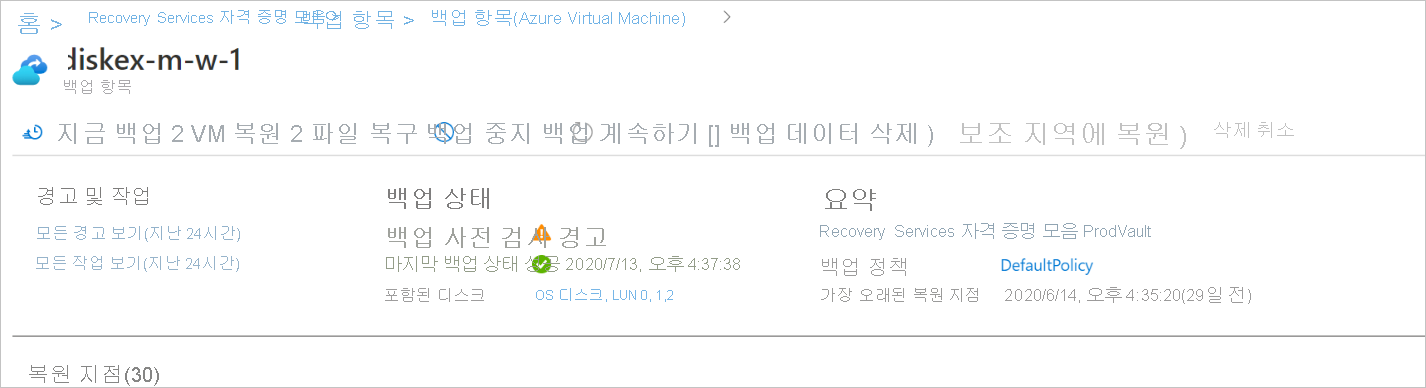
여기에서는 작업 세부 정보 창의 백업에 포함 및 제외된 디스크를 볼 수 있습니다.
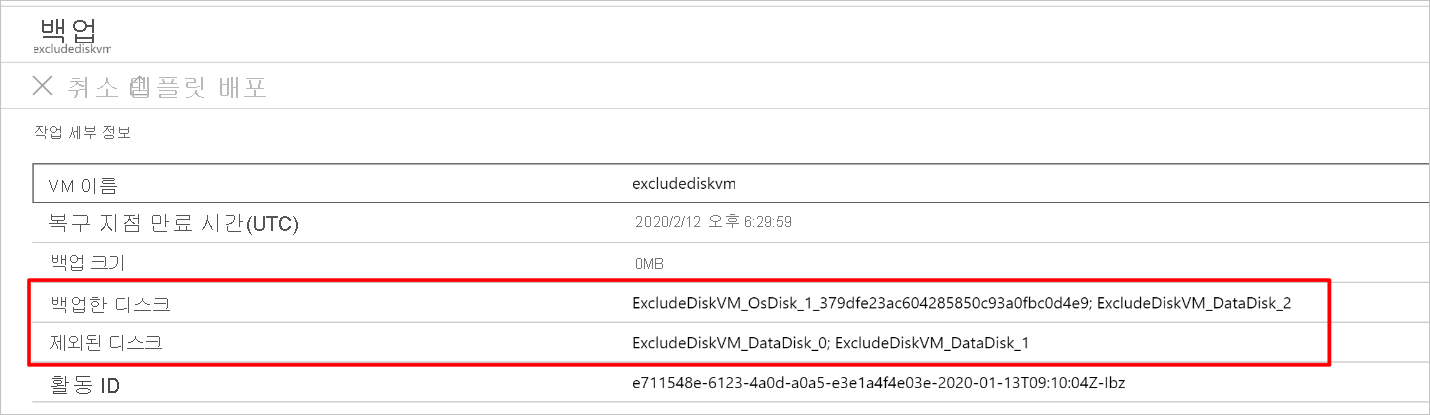
여기에서는 복원을 시작할 복구 지점을 선택할 때 복원된 디스크를 볼 수 있습니다.
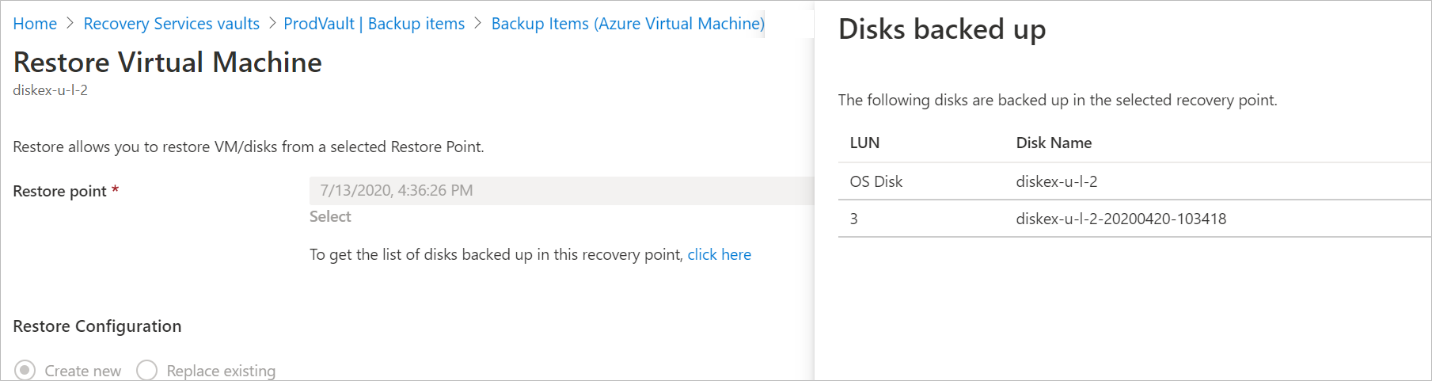
표준 정책을 사용하여 VM을 백업하는 경우 Azure Portal을 통해 VM에 대해 선택적 디스크 백업 환경을 구성하는 기능은 OS 디스크만 백업 옵션으로 제한됩니다. 이미 백업된 VM이나, VM의 특정 데이터 디스크에 대한 고급 포함 또는 제외에 선택적 디스크 백업을 사용하려면 PowerShell 또는 Azure CLI를 사용합니다.
향상된 정책을 사용하여 VM을 백업하는 경우 백업할 데이터 디스크를 선택하고 필요에 따라 향후 백업을 위해 VM에 추가되는 디스크를 포함하도록 선택할 수 있습니다.
참고 항목
데이터가 여러 디스크에 걸쳐 있는 경우 모든 종속 디스크가 백업에 포함되어야 합니다. 볼륨의 모든 종속 디스크를 백업하지 않으면 복원 중에 백업되지 않은 디스크로 구성된 볼륨이 만들어지지 않습니다.
Azure Portal에서만 OS 디스크 백업만(표준 정책)
Azure Portal을 사용하여 백업을 사용하도록 설정할 경우 OS 디스크만 백업 옵션을 선택할 수 있습니다. 따라서 OS 디스크에서의 Azure VM의 백업을 구성하고, 연결된 모든 데이터 디스크는 제외할 수 있습니다.
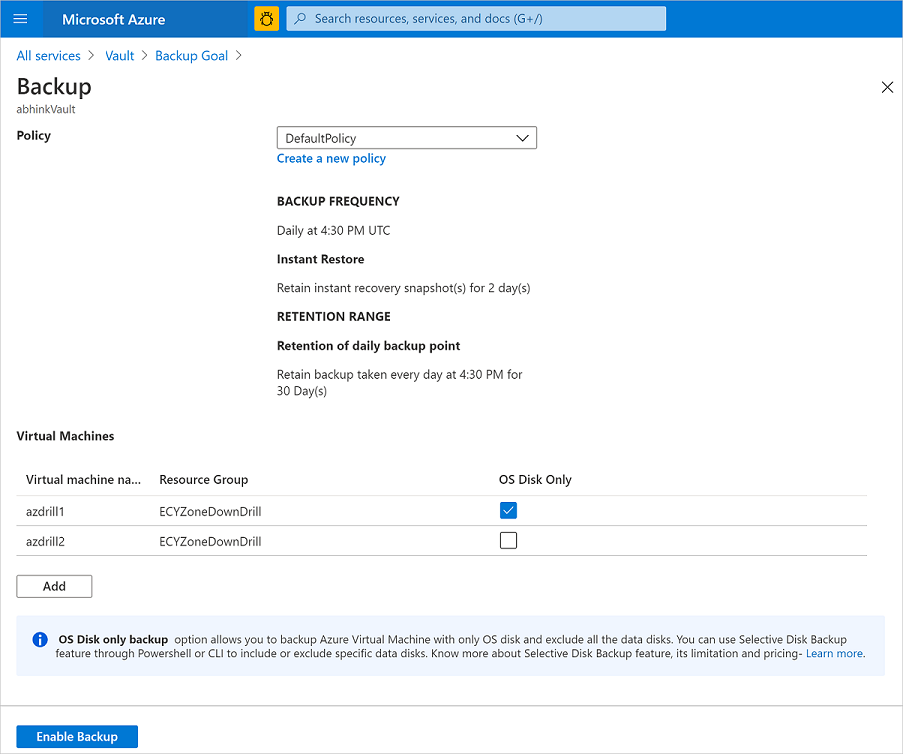
Azure Portal에서 선택적 디스크 백업 구성(향상된 정책)
Azure Portal을 사용하여 백업 작업을 사용하도록 설정하면 백업에 포함할 데이터 디스크를 선택할 수 있습니다(OS 디스크는 항상 포함됨). "향후 디스크 포함" 옵션을 사용하도록 설정하여 백업을 위해 나중에 추가되는 디스크를 자동으로 포함하도록 선택할 수도 있습니다.
참고 항목
현재는 VM이 처음으로 보호될 때 포털에서 디스크 집합만 구성할 수 있습니다. 보호 후 또는 보호 다시 시작 작업 중에 백업된 디스크 집합을 편집하려면 CLI 또는 PowerShell 명령을 사용해야 합니다.
Azure REST API 사용
일부 선택한 디스크에서의 Azure VM Backup을 구성하거나, 여기에서 설명한 대로 일부 디스크를 포함/제외하도록 기존 VM의 보호를 수정할 수 있습니다.
선택적 디스크 복원
선택적 디스크 복원은 선택적 디스크 백업 기능을 사용하도록 설정할 때 제공되는 추가 기능입니다. 이 기능을 사용하면 복구 지점에서 백업된 모든 디스크로부터 선택적 디스크를 복원할 수 있습니다. 더 효율적이며, 복원이 필요한 디스크가 어떤 것인지 알고 있는 시나리오에서 시간을 절약할 수 있습니다.
- OS 디스크는 VM 백업 및 복원에 기본적으로 포함되며 제외할 수 없습니다.
- 선택적 디스크 복원은 디스크 제외 기능을 사용하도록 설정한 후 만들어진 복구 지점에 대해서만 지원됩니다.
- 디스크 제외 설정을 사용하는 백업은 디스크 복원 옵션만 지원합니다. 이 경우 VM 복원 또는 기존 항목 바꾸기 복원 옵션은 지원되지 않습니다.
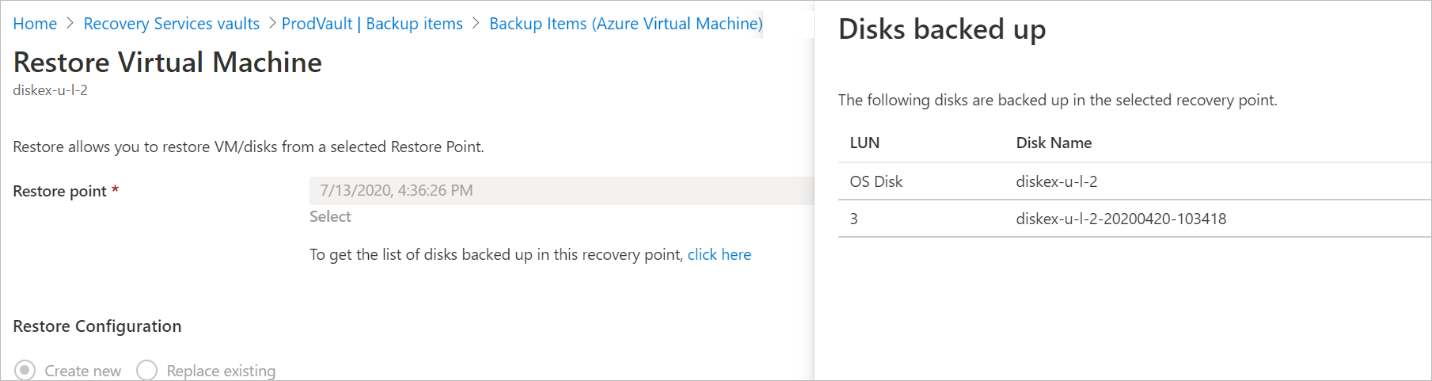
제한 사항
표준 정책의 선택적 디스크 백업 기능은 클래식 가상 머신 및 암호화된 가상 머신에서는 지원되지 않습니다. 따라서 ADE(Azure Disk Encryption)로 암호화된 Azure VM은 Windows VM의 암호화에 BitLocker를 사용하며, Linux VM에 대한 dm-crypt 기능은 지원되지 않습니다. 그러나 Azure Disk Encryption이 사용하도록 설정된 VM은 고급 정책과 함께 선택적 디스크 백업을 사용할 수 있습니다.
선택적 디스크 백업 기능을 사용하도록 설정된 VM에 대해서는 새 VM 만들기 및 기존 항목 바꾸기 복원 옵션이 지원되지 않습니다.
현재 Azure VM 백업은 공유 디스크가 연결된 VM을 지원하지 않습니다. 디스크를 제외하고 VM을 백업하는 경우에는 표준 정책의 선택적 디스크 백업을 사용할 수 없습니다. 고급 정책과 함께 선택적 디스크 백업을 사용하여 이러한 디스크를 제외하고 백업을 구성할 수 있습니다.
Azure VM을 백업하는 동안 디스크 제외 또는 선택적 디스크를 사용하는 경우 보호를 중지하고 백업 데이터를 보존합니다. 이 리소스에 대한 백업을 다시 시작할 때 디스크 제외 설정을 다시 설정해야 합니다.
결제
Azure 가상 머신 백업은 기존 가격 책정 모델을 따르며 여기에서 상세히 설명합니다.
표준 정책
표준 정책을 사용하는 경우 OS 디스크 전용 옵션을 사용하여 백업하도록 선택한 경우 PI(보호된 인스턴스) 비용은 OS 디스크에 대해서만 계산됩니다. 백업을 구성하고 하나 이상의 데이터 디스크를 선택한 경우 PI 비용은 VM에 연결된 모든 디스크에 대해 계산됩니다. 백업 스토리지 비용은 포함된 디스크만을 기준으로 하므로 스토리지 비용을 절감할 수 있습니다. 스냅샷 비용은 항상 VM의 모든 디스크에 대해 계산됩니다(포함 및 제외된 디스크 모두).
CRR(교차 지역 복원) 기능을 선택한 경우 디스크 제외 후 CRR 가격 책정이 백업 스토리지 비용에 적용됩니다.
향상된 정책
향상된 정책을 사용하는 경우 PI(보호된 인스턴스) 비용, 스냅샷 비용 및 자격 증명 모음 계층 스토리지 비용은 모두 백업에 포함된 디스크를 기반으로 계산됩니다.
알려진 제한 사항
| OS 유형 | 제한 사항 |
|---|---|
| Windows | - 스팬 볼륨: 스팬 볼륨(둘 이상의 실제 디스크에 분산된 볼륨)의 경우 모든 디스크가 백업에 포함되어 있는지 확인합니다. 그렇지 않은 경우 Azure Backup에서 데이터를 안정적으로 복원하지 못하고 청구에서 제외하지 못할 수 있습니다. - 스토리지 풀: 스토리지 풀에서 조각된 디스크를 사용하고 가상 디스크 및 데이터 디스크에서 백업에 포함된 LUN 번호가 일반적인 경우 가상 디스크의 크기도 데이터 디스크 외에 백업 크기에 포함됩니다. |
| Linux | - 논리 볼륨: 둘 이상의 디스크에 분산된 논리 볼륨의 경우 모든 디스크가 백업에 포함되어 있는지 확인합니다. 그렇지 않은 경우 Azure Backup에서 데이터를 안정적으로 복원하지 못하고 청구에서 제외하지 못할 수 있습니다. - 배포판 지원: Azure Backup lsscsi 및 lsblk를 사용하여 백업에 제외되는 디스크를 확인하고 보호된 인스턴스 요금 계산을 위해 백업된 데이터의 크기를 예측합니다. 배포판(Debian 8.11, 10.13 등)이 lsscsi를 지원하지 않는 경우 sudo apt install lsscsi를 통해 설치하여 선택적 디스크 백업이 작동하는지 확인합니다. 그렇지 않은 경우 보호된 인스턴스 요금은 lsscsi 및 lsblk를 사용하는 대신 전송된 백업 데이터를 기준으로 계산됩니다. |
CRR(교차 지역 복원) 기능을 선택한 경우 디스크 제외 후 CRR 가격 책정이 백업 스토리지 비용에 적용됩니다.
자주 묻는 질문
Windows 및 Linux의 OS 디스크만 백업에 대한 PI(보호된 인스턴스) 비용은 어떻게 계산하나요?
PI 비용은 VM의 실제(사용) 크기에 따라 계산됩니다.
- Windows의 경우: 사용 공간 계산은 운영 체제를 저장하는 드라이브(보통 C:)를 기준으로 합니다.
- Linux의 경우: 사용 공간 계산은 루트 파일 시스템(/)이 탑재된 디바이스를 기준으로 합니다.
OS 디스크만 백업을 구성했습니다. 모든 디스크에 대해 스냅샷이 발생하는 이유는 무엇인가요?
표준 정책을 사용하는 경우 선택적 디스크 백업 기능을 사용하면 백업의 일부인 포함된 디스크를 강화하여 백업 자격 증명 모음 스토리지 비용을 줄일 수 있습니다. 그러나 VM에 연결된 모든 디스크에 대해 스냅샷이 생성됩니다. 따라서 스냅샷 비용은 항상 VM의 모든 디스크에 대해 계산됩니다(포함 및 제외된 디스크 모두). 자세한 내용은 청구를 참조하세요.
고급 정책을 사용하는 경우 스냅샷은 OS 디스크 및 포함된 데이터 디스크에 대해서만 수행됩니다.
VM에 연결된 공유 디스크를 제외하여 Azure 가상 머신에 대한 백업을 구성할 수 없습니다.
표준 정책을 사용하는 경우 Azure VM 백업은 공유 디스크가 연결된 VM을 지원하지 않으며 선택적 디스크 백업으로 제외한 다음, 백업을 구성할 수 없습니다.
고급 정책을 사용하는 경우 선택적 디스크 백업(Azure Portal, CLI, PowerShell 등)을 통해 백업에서 지원되지 않는 디스크를 제외하고 VM에 대한 백업을 구성할 수 있습니다.